옵션, 장면 및 성능
VR은 일반보다 렌더링에 훨씬 높은 해상도와 더 높은 프레임 속도가 필요합니다 Modo 뷰포트 세션. 이것은 쉽게 밀어 Modo 수용 가능한 VR 경험을 위해 필요한 최소 성능 이상. 통제를 돕기 위해 Modo의 성능에는 사전 정의 된 여러 HMD 품질 디스플레이 설정 사전 설정이 있습니다. Modo VR을 통해 디스플레이를 구성 할 수 있습니다.
HMD 프리셋 선택
Modo VR은 사전 정의 된 여러 HMD 품질 디스플레이 설정을 제공합니다.
HMD 품질 사전 설정을 선택하려면
| 1. | 뷰포트의 왼쪽 상단에서 Thumb 옆에있는 두 번째 캡슐을 클릭하여 드롭 다운 메뉴를 엽니 다. |
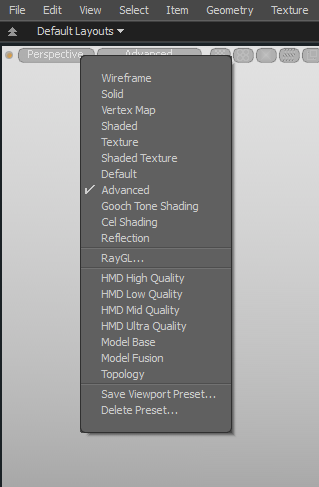
| 2. | 시도하려는 사전 설정을 선택하십시오. 다음과 같은 사전 정의 된 HMD 품질 디스플레이 설정을 사용할 수 있습니다. |
• HMD 고품질
• HMD 저품질
• HMD 중간 품질
• HMD 초 고품질
디스플레이 설정을 수동으로 조정하려면 뷰포트의 오른쪽 상단 모서리에있는 기어 설정 아이콘을 사용하거나 O 커서가 뷰포트 위에있을 때 키를 누릅니다. 3D 뷰포트 속성 대화 상자가 열립니다. 고급 옵션 탭을 열어 뷰포트 내의 요소 표시를 사용자 정의합니다. 자세한 내용은 3D (OpenGL) 뷰포트.
에 대한 성능 팁 Modo VR
사전 설정을 사용하거나 수동으로 디스플레이 설정을 조정해도 적절한 성능을 얻지 못하면 다음을 시도하십시오.
• 현재 관심이없는 장면에서 객체와 조명을 숨 깁니다.
• 확인하십시오 Modo HMD를 사용하는 동안 초점을 맞 춥니 다.
• 높은 GPU 또는 CPU로드를 생성하는 다른 응용 프로그램이 없는지 확인하십시오.
도움이되지 않은 죄송합니다
왜 도움이되지 않습니까? (해당되는 모든 것을 체크하세요)
의견을 보내 주셔서 감사합니다.
찾고있는 것을 찾을 수 없거나 워크 플로에 대한 질문이있는 경우 시도해보십시오 파운드리 지원.
학습 내용을 개선 할 수있는 방법에 대한 의견이 있으시면 아래 버튼을 사용하여 설명서 팀에 이메일을 보내십시오.
의견을 보내 주셔서 감사합니다.